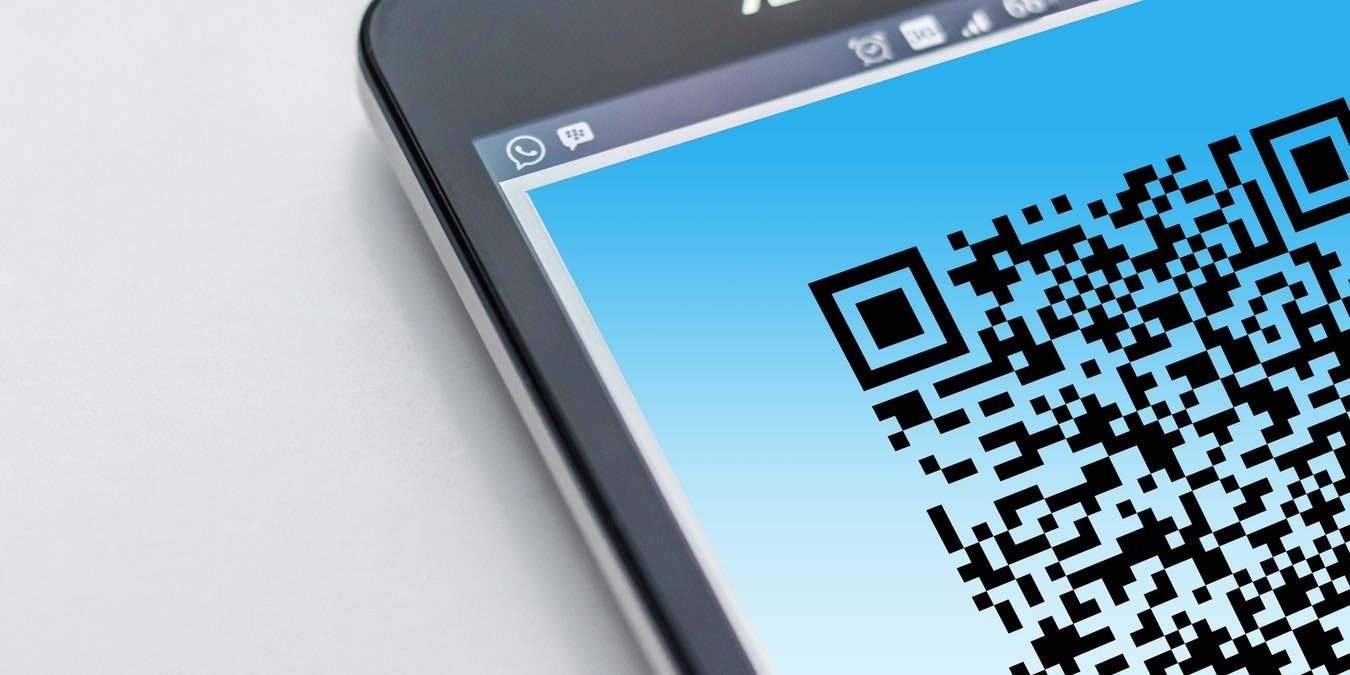Коды быстрого ответа, также известные как QR-коды, представляют собой необычные пиксельные черно-белые изображения, которые часто встречаются в рекламных объявлениях, рекламных щитах или печатных публикациях. Они предлагают эффективный способ обмена ссылками на веб-сайты или предложениями. Всякий раз, когда вы читаете QR-код на своем устройстве, вы, вероятно, будете перенаправлены на страницу социальной сети, веб-сайт, целевую страницу, купон, видео на YouTube или даже откроете контактные данные, которые вы можете сохранить в телефонной книге вашего устройства.
Они также используются в виртуальных магазинах, где покупатели просто сканируют товары и доставляют их к месту назначения в выбранное время, чтобы перевести криптовалюту и в некоторых случаях для упрощения навигации.
Читайте также: Анатомия QR-кода: как работают QR-коды
Как читать QR-коды на Android
Чтобы прочитать QR-код, вам понадобится смартфон Android с камерой, а если встроенного считывателя QR-кода нет, возможно, вам придется загрузить для него мобильное приложение.
В этом руководстве мы будем использовать телефон Samsung S8+, чтобы показать вам, как считать QR-код с телефона Android. Действия могут различаться в зависимости от модели Android и наличия встроенной функции чтения QR-кодов.
Если у вас есть телефон серии Samsung Galaxy, особенно новые версии с Android Pie или более поздней версии, вы можете прочитать QR-код несколькими способами. К ним относятся:
- Использование Bixby Vision
- Использование Google Lens <
Contents
Как читать QR-коды на Android
1. Использование Bixby Vision
Откройте полученное изображение QR-кода на своем смартфоне и коснитесь значка Bixby Vision (выглядит как глаз) в левом нижнем углу экрана.
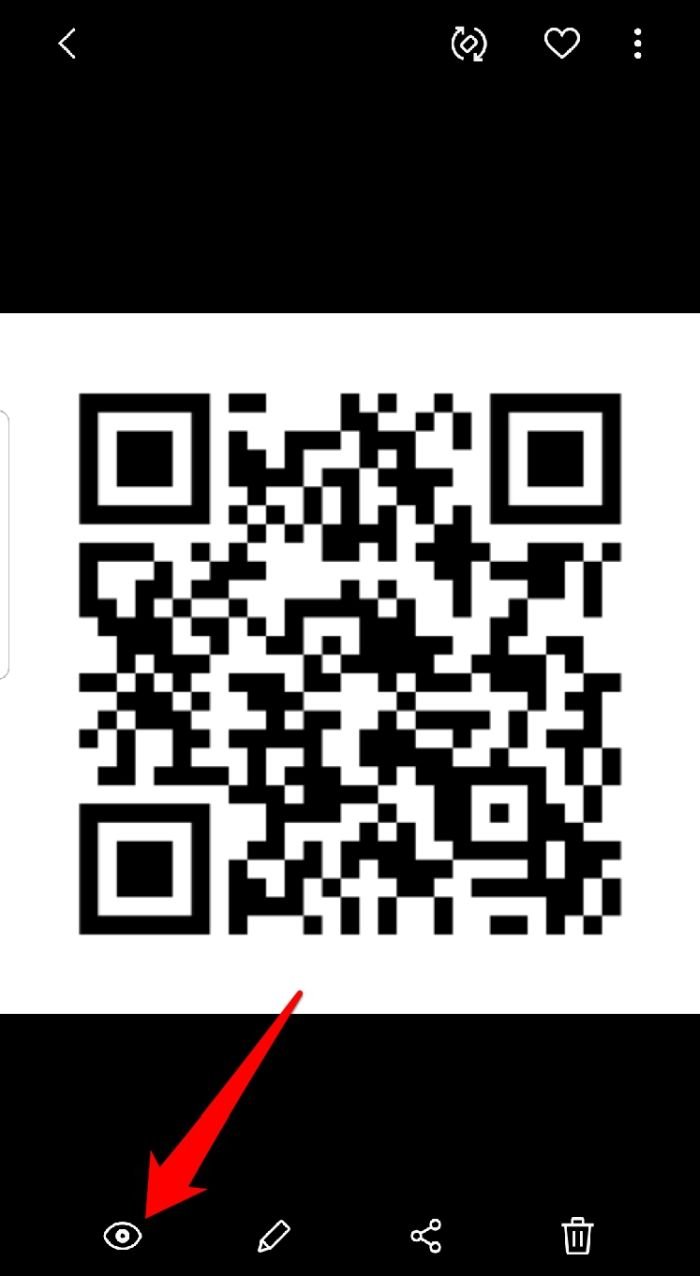
Переключитесь на опцию QR-кода в нижней части экрана и коснитесь ее, чтобы выбрать QR-код. Он перенаправит вас на соответствующую целевую или веб-страницу или расшифрует информацию на экране.
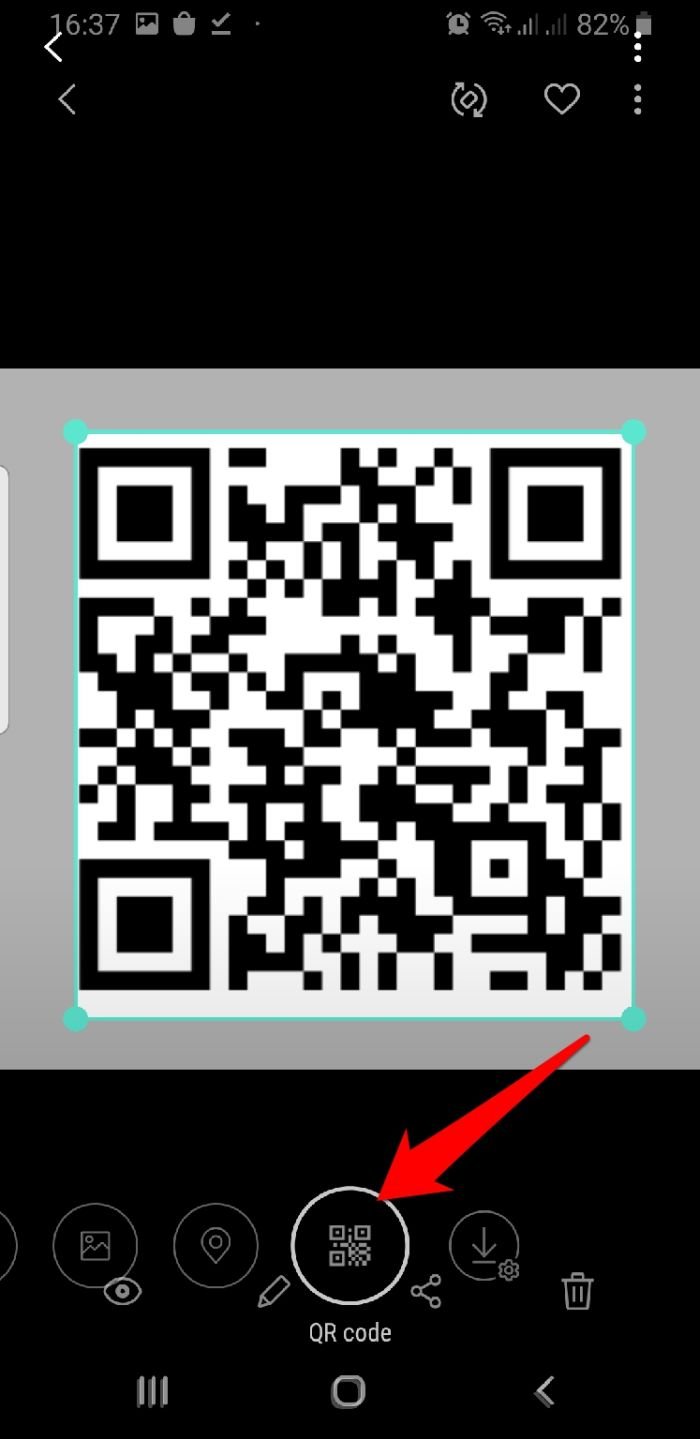
Читайте также: Как сканировать QR-коды с изображения на мобильном телефоне
2. Использование Google Объектива
1. Нажмите и удерживайте кнопку «Главная» на телефоне, чтобы запустить Google Ассистент.
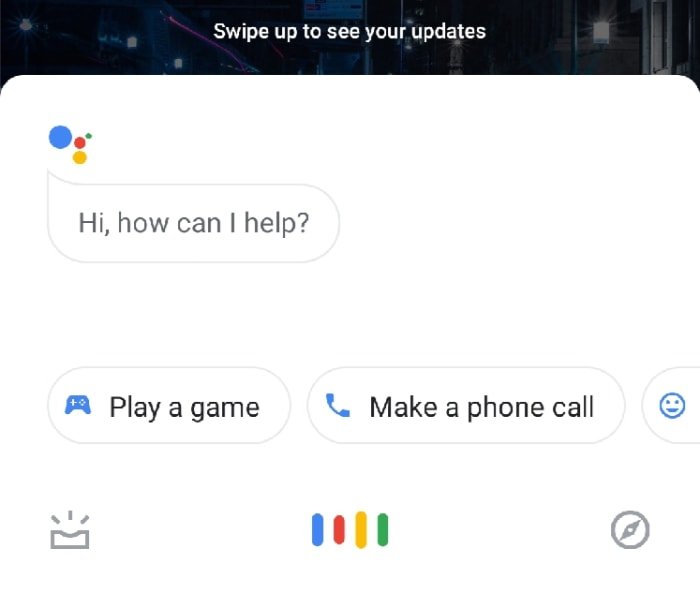
1. Использование Bixby Vision
оснитесь значка Google Lens в нижней части экрана. Альтернативно вы можете установить Приложение Google Объектив из магазина Play.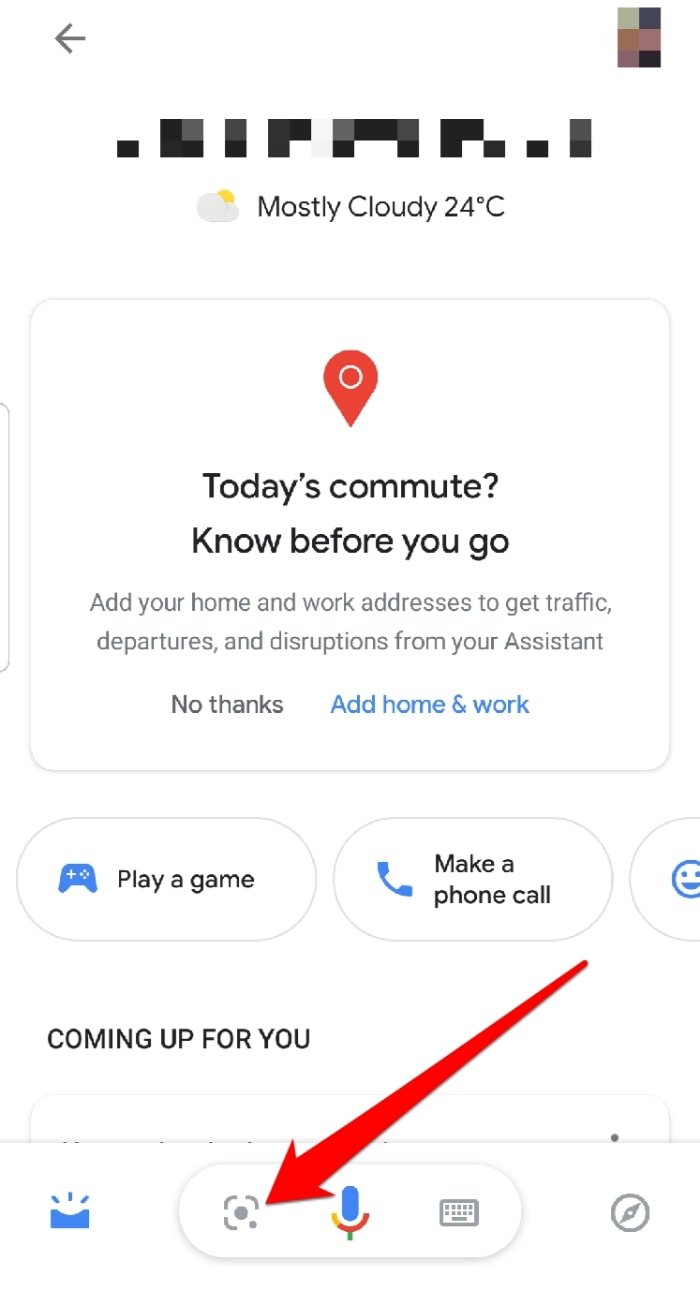
3. Выберите учетную запись электронной почты, с которой вы хотите использовать Google Lens, и нажмите «ОК». Приложение откроет вашу камеру, и вы сможете отсканировать QR-код на веб-сайте или на своем телефоне.
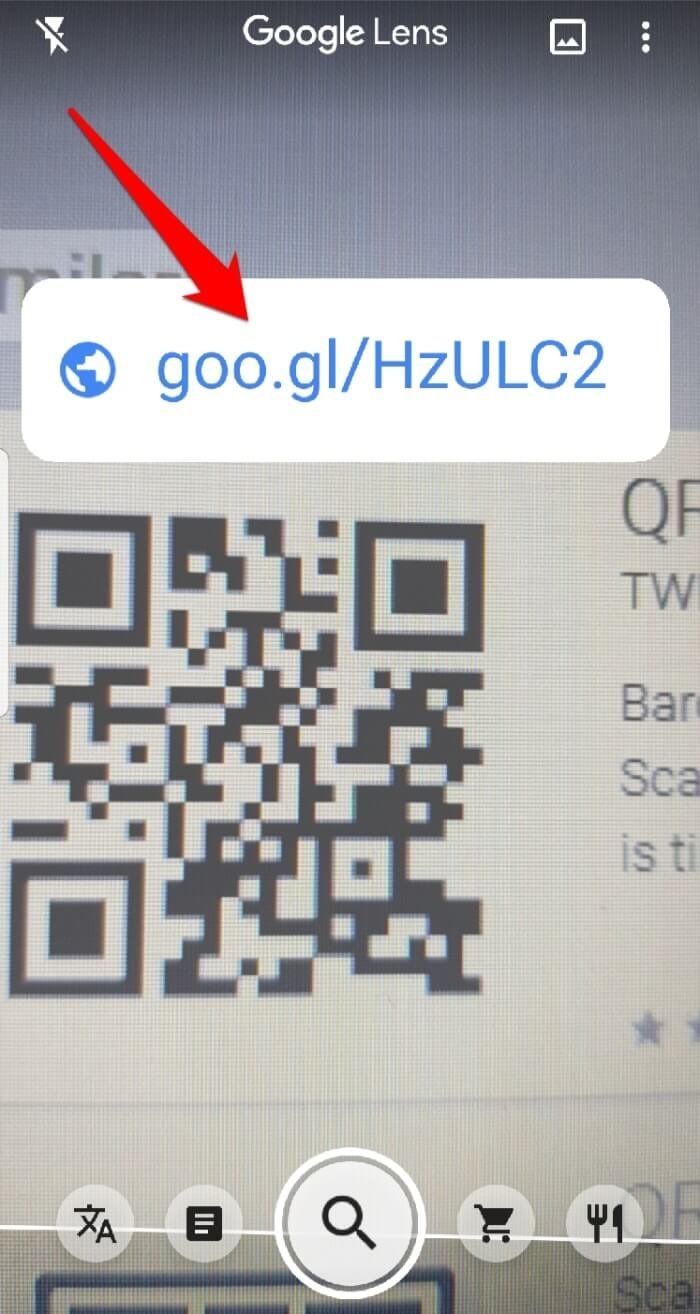
Также читайте: 5 лучших приложений для сканирования штрих-кодов для Android
3. Использование стороннего приложения
Если ваш телефон Android не имеет ни одной из вышеперечисленных или подобных функций, вы всегда можете загрузить мобил
2. Использование Google Объектива
QR-коды, или устройство для чтения QR-кодов. Одним из лучших программ, которые вы можете использовать для устройств Android, является бесплатная программа Считыватель QR-кодов от TWMobile, которая может считывать различные типы QR-кодов, включая коды Wi-Fi, поэтому вы можете подключаться к точкам доступа без ввода паролей.1. Загрузите и установите программу чтения QR-кодов из Google Play Store.
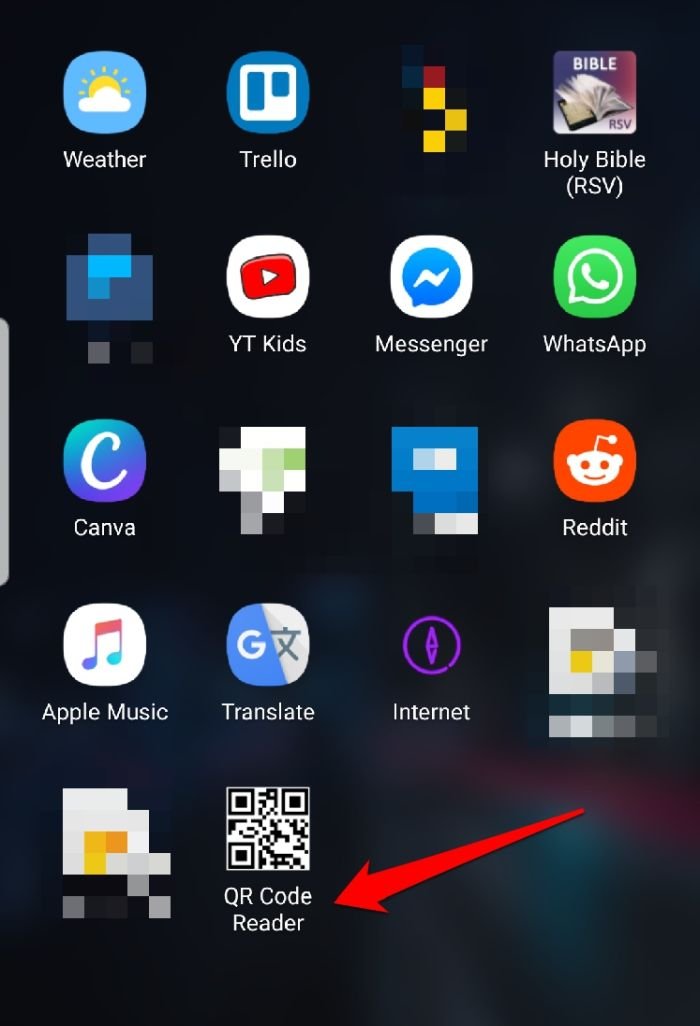
2. Запустите приложение QR Code Reader и предоставьте необходимые разрешения.
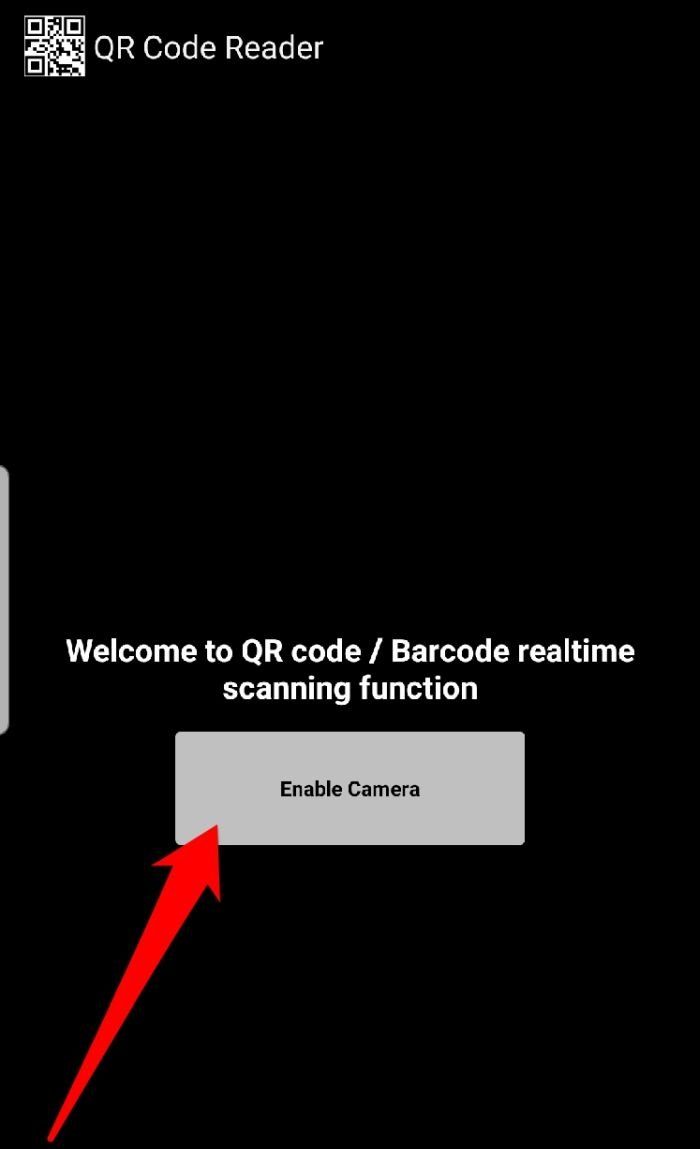
3. Коснитесь значка изображения в верхней части экрана и выберите «Разрешить», чтобы приложение получило доступ к изображению QR-кода с вашего телефона.
![]()
4. Откройте изображение QR-кода в приложении «Галерея» вашего телефона и поместите QR-код в квадрат на экране. Нажмите зеленую кнопку «Пуск» в верхней части экрана, чтобы приложение могло начать декодировать сообщение в шаблоне.
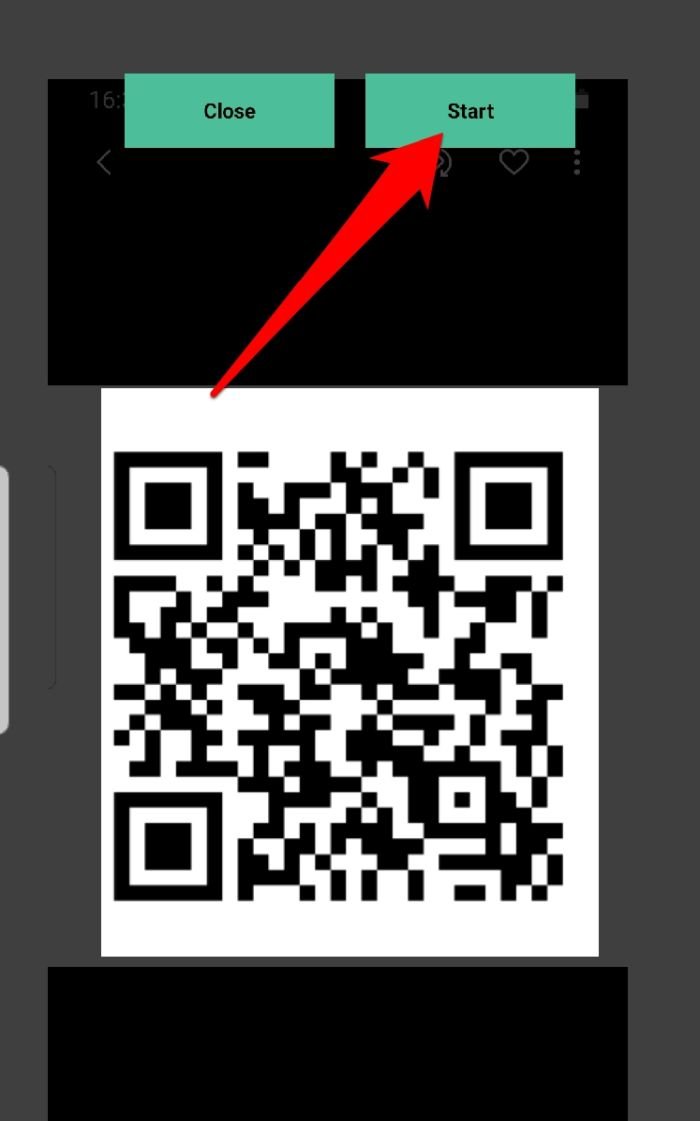
Приложение прочитает код и выдаст вам результат.
3. Использование стороннего приложенияение Qr-кода Android Qr Code Reader Результат">
Подведение итогов
Надеемся, теперь вы знаете, как читать QR-коды на своем телефоне Android. Если ваш телефон Android имеет встроенный считыватель QR-кодов, вы можете использовать его для считывания кодов; в противном случае загрузите и установите хорошую программу для чтения QR-кодов из Google Play Store.